Photoshop oleh banyak editor gambar dikatakan sebagai rajanya olah gambar, program ini memiliki banyak tool yang bisa dikatakan lengkap yang dapat digunakan untuk mengolah dan menghasilkan bentuk baru yang juga berupa gambar.
disini saya akan sedikit membagi pengalaman lama yang pernah saya lakukan sekitar 10 tahun lalu dan akhir-akhir ini saya lakukan lagi, membuat gambar gerak berupa animasi, dimana hasil gambar berupa file bereksensi GIF, ringan untuk wallpaper maupun untuk di pasang pada halaman internet sebagai banner.

silahkan perhatikan contoh langkah pembuatan gambar
animasi Dunia Berputar berikut ini :
- siapkan objek gambar Globe bola Dunia , ambil disini
- siapkan kopi, jangan cuma secangkir, 1 teko kalau perlu, rokok1 bungkus lebihin 2 batang, karena untuk yang baru belajar photoshop, prosesnya sedikit lama
- usahakan komputer yang anda gunakan menggunakan prosesor minimum pentium 4, tujuanya agar dalam pembuatan tidak terjadi hambatan karena program Photoshop termasuk prgram yang besar dan berat.
- siapkan program photoshop didalam komputer, anda juga bisa menggunakan photoshop potable jika belum ada silahkan download Photoshop disini gratis
Langkah Pembuatan:
Membuat Content gambar :- buka program photoshop buka menu File dan pilih New untuk membuat Conten baru
- berikan judul pada content baru Belajar animasi, tentukan width / lebar gambar dan height untuk tinggi gambar ganti juga satuan panjangnya, biasanya untuk satuan panjang dan lebar saya menggunakan Pixel. misal dalam contoh berikut saya menggunakan width = 400px dan heigth = 400px, ganti Backgroud content dengan White, setelah selesai tekan OK. lihat gambar 1
- setelah muncul content Belajar Animasi, Buka kembali Menu File pilih open, ambil object gambar Bola dunia yang sudah ada dalam komputer,sehigga akan tampak content baru dengan nama Bola-Dunia lihat gambar 2
- sekarang pilih magic wand tool pada kotak toolbar sebelah kiri, kemudian klik mouse anda pada gambar object bola Dunia yang berwarna hitam, lihat gambar 3
- jika sudah terlihat garis seleksi putus-putus, selanjutnya buka menu Select kemudian pilih Inverse, langkah ini akan membalikkan area yang diseleksi silahkan lihat pada gambar 4, area yang diseleksi tinggal bola dunia-nya saja
- berikutnya silahkan anda tekan tombol Ctrl+J pada keyboard untuk menduplikasi area gambar yang diseleksi, gambar terlihat tidak terjadi apa-apa, namun sebenarnya kita sudah memiliki 2 buah object layer. perhatikan gambar 5 pada kotak layer sebelah kanan , muncul satu layer baru dengan nama Layer 1, itu adalah layer hasil duplikasi yang baru saja kita lakukan.
Memindahkan dan mengatur Object Bola Dunia pada Content Baru :- Klik layer 1 pada kotak layer sebelah kanan, klik dan tahan gambar bola Dunia pada content bola-dunia, seret dan masukkan pada content belajar animasi yang kita buat pertama kali, secara otomatis gambar bola Dunia di copy dan masuk pada content belajar animasi dan content tersebut akan otomatis aktif, lihat gambar 6
- silahkan anda memperbesar ukuran content belajar animasi, agar mudah dalam pengeditan dan tidak terganggu oleh content yang lain, silahkan tekan tool maximize / tanda kotak pada pojok sebelah kanan conten belajar animasi, hingga tampilan akan berubah seperti terlihat pada gambar 7
- buat ukuran gambar sesuai dengan yang anda inginkan, caranya klik layer 1 pada kota layer sebelah kanan, tekan Ctrl+T, kemudian perkecil ukuran menggunakan mouse dari pojok gambar sambil menekan tombol Shift, tambahan tombol Shift bertujuan agar bentuk gambar tidak berubah, untuk menghilangkan tanda kotak yang mengelilingi object klik move tool pada kotak toolbar sebelah kiri. terlihat pada gambar 8
- untuk mempercantik tampilan bola silahkan klik 2 kali pada layer 1 di kotak layer sebelah kanan untuk menampilkan jendela layer style
- pada jendela layer style yang baru muncul, klik Drop Shadow berikan setting untuk opocity 100%, distance = 4, size = 27 lihat gambar 9
- klik pada outer glow dan berikan setting untuk opocity 100%, lihat gambar 10
- klik inner Glow berikan setting untuk opocity 100%, size = 50, lihat gambar 11
- gambar object bola dunia telah jadi, untk melihat contoh gambar yang saya edit silahkan klik disini
Pembuatan animasi :- Gandakan gambar bola Dunia, klik kanan pada layer 1 pilih Duplicat dan berikan nama bola 2 pada layer baru tersebut, tekan OK
- hasilnya akan muncul layer baru pada kotak layer sebelah kanan dengan nama bola 2
- sekarang klik layer bola 2 dan tekan Ctrl+T, dekatkan Cursor mouse pada kotak seleksi hingga cursor berubah menjadi tanda Panah melengkung, kemudian klik, tahan dan Putar ke kiri kira-kira 10 derajat
- ulangi point 1 sampai 3 sebanyak 12 kali ( perhatikan, yang anda Duplikat adalah layer terbaru yang muncul, artinya jika layer yang muncul anda beri nama bola 2 maka yang anda duplicat berikutnya adalah layer bola 2, untuk nama layer berikutnya silahkan beri nama berurutan, mulai Bola 2, bola 3, bola 4 .......... hingga bola 13 yang tujuan untuk memudahkan dalam pengeditan animasi nanti, hasilnya anda akan memiliki 13 layer bola Dunia dan 1 layer background )
- buka Menu window hilangkan centang pada swatches dan color, tujuanya agar layar monitor tidak terlihat sempit
- saatnya anda membuka menu window pilih animation hingga keluar kotak animasi di bawah
- sembunyikan layer bola 2 sampai bola 13, dengan meng-klik gambar mata di sebelah kiri nama layer
- klik 2 kali pada layer background lalu tekan OK, untuk menghilangkan tanda gembok pada layer tersebut
- langsung anda klik gambar tempat sampah agar layer background terhapus, tujuan kita menghilangkan background agar hasil gambar tidak terlalu berat
- pada kotak animasi, klik pada kotak kecil sebelah kiri gambar tempat sampah untuk menambahkan Frame, lakukan sampai terdapat 13 frame pada kotak animasi, lihat gambar 12
- selanjutnya anda akan konsentrasi pada kotak animasi dan kotak layer, settinglah seperti langkah berikut
- klik frame ke-1 pada kotak animasi, kemudian hilangkan tanda mata pada kotak layer kecuali layer 1
- klik pada frame ke-2 pada kotak animasi, hilangkan semua tanda mata pada kotak layer kecuali layer bola 2
- klik pada frame ke-3 pada kotak animasi, hilangkan semua tanda mata pada kotak layer kecuali layer bola 3
- klik pada frame keempat pada kotak animasi, hilangkan semua tanda mata pada kotak layer kecuali layer bola 4
- klik pada frame ke-5 pada kotak animasi, hilangkan semua tanda mata pada kotak layer kecuali layer bola 5
- klik pada frame ke-6 pada kotak animasi, hilangkan semua tanda mata pada kotak layer kecuali layer bola 6
- klik pada frame ke-7 pada kotak animasi, hilangkan semua tanda mata pada kotak layer kecuali layer bola 7
- klik pada frame ke-8 pada kotak animasi, hilangkan semua tanda mata pada kotak layer kecuali layer bola 8
- klik pada frame ke-9 pada kotak animasi, hilangkan semua tanda mata pada kotak layer kecuali layer bola 9
- klik pada frame kesepuluh pada kotak animasi, hilangkan semua tanda mata pada kotak layer kecuali layer bola 10
- klik pada frame kesebelas pada kotak animasi, hilangkan semua tanda mata pada kotak layer kecuali layer bola 11
- klik pada frame ke-12 pada kotak animasi, hilangkan semua tanda mata pada kotak layer kecuali layer bola 12
- klik pada frame ke-13 pada kotak animasi, hilangkan semua tanda mata pada kotak layer kecuali layer bola 13
- ubahlah durasi setiap frame menjadi 0.1seconds atau sesuai keinginan yang anggap paling pas.
- klik tombol play pada kotak animasi untuk melihat animasi
- setelah anda rasa cukup, simpanlah dengan format GIF untuk web dan sevice, caranya buka menu File pilih save for web & device, kemudian pada jendela baru tekan save
- pilih lokasi penyimpanan dan tekan save
lihat
hasil-nya disini tapi jika bandtwith internet anda sangat kecil tunggulah beberapa saat agar hasil terlihat sempurna, atau anda bisa melihat hasil yang sudah di pasang sebagai banner
disini atau
pada situs ini dengan demikian animasi sederhana ini sudah jadi. bisa kita gunakan sebagai background desktop, atau kita unggah ke internet, untuk ukuran desktop background anda bisa menggunakan 800px X 600px, sedang untuk di unggah ke internet sebagai banner atau yang lain ukuranya terserah anda,
sekarang rebahkan badan anda ke lantai sambil meminum sisa kopi dan mintalah paa rokok andauntuk menemani anda istirahat sejenak, karena saya yakin jika anda benar-benar melakukan langkah-langkah diatas, ada sedikit rasa keram dipunggung anda.
Daftar gambar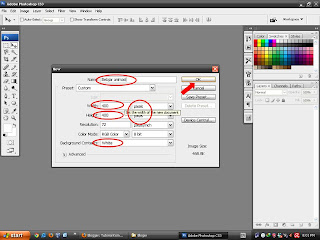 |
| gambar 1 |
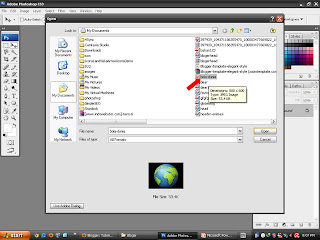 |
| gambar 2 |
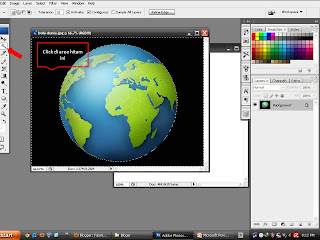 |
| gambar 3 |
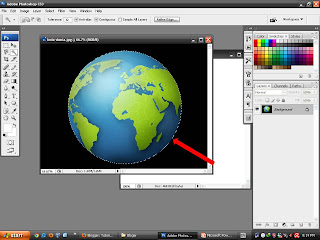 |
| gambar 4 |
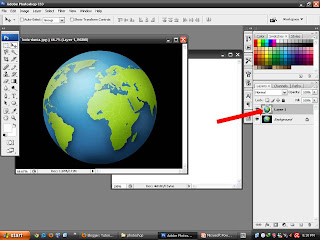 |
| gambar 5 |
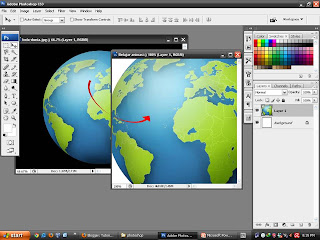 |
| gambar 6 |
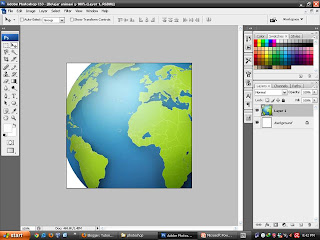 |
| gambar 7 |
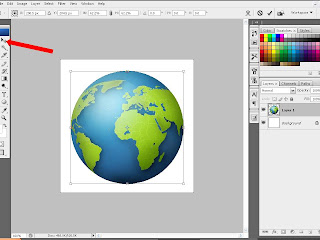 |
| gambar 8 |
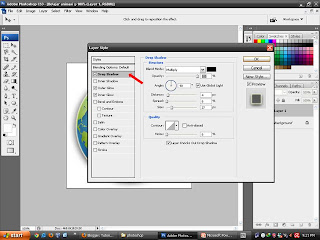 |
| gambar 9 |
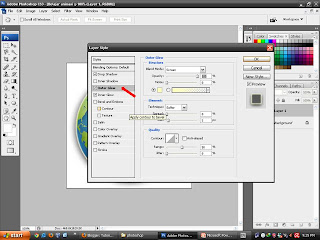 |
| gambar 10 |
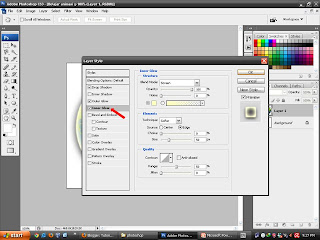 |
| gambar 11 |
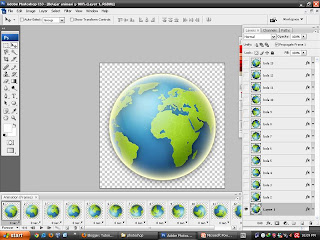 |
| gamba 12 |
 silahkan perhatikan contoh langkah pembuatan gambar animasi Dunia Berputar berikut ini :
silahkan perhatikan contoh langkah pembuatan gambar animasi Dunia Berputar berikut ini :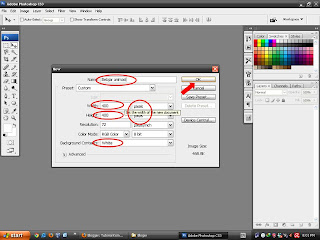
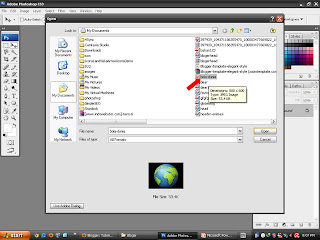
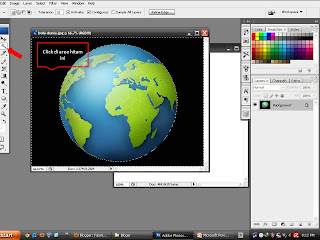
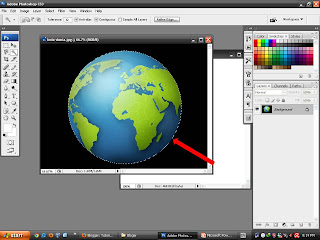
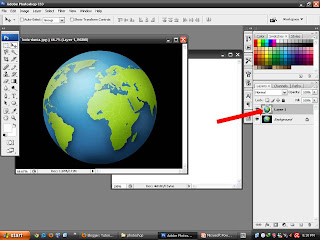
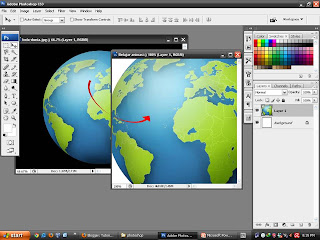
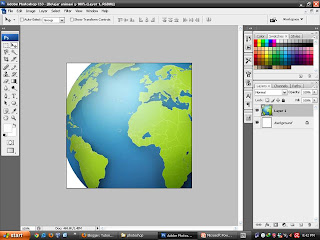
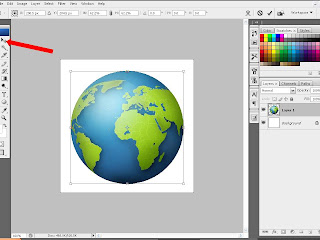
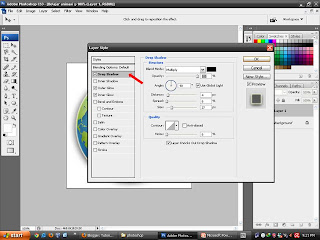
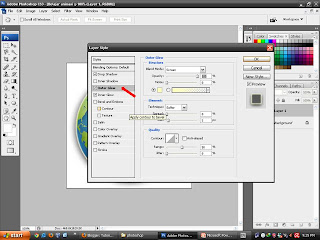
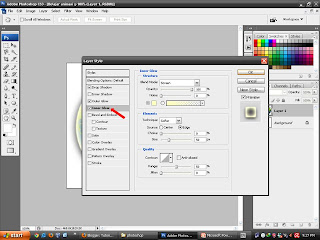
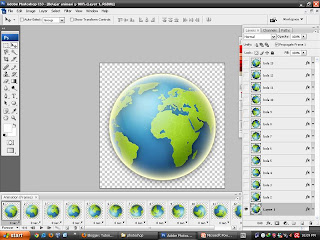
{ 0 komentar... read them below or add one }
Posting Komentar